Остатки на складе
В этой статье расскажем Вам про раздел Остатки на складе, его функциях и преимуществах.
Остатки на моих складах
Чтобы начать работу с остатками перейдите в раздел Склад - Остатки на складе и выберите Остатки на моих складах.
На этой вкладке Вы видите весь товар, который хранится по системе FBS — то есть на вашем складе, статусы товаров, а также можете менять текущий остаток по каждому товару.
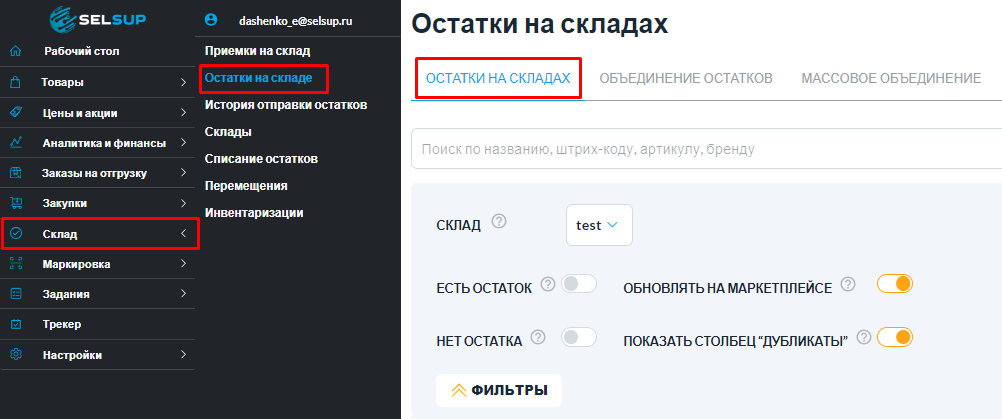
Поиск и фильтры:
С помощью поискового поля Вы можете найти нужные товары по названию, штрих-коду, артикулу или бренду.
Склад - выберите склад в SelSup, если у Вас их несколько. В таблице с товарами и при поиске будут отображаться товары с этого склада.
Есть остаток - при включении этого переключателя покажутся только те товары, у которых есть остаток, товары с нулевым остатком будут скрыты.
Обновлять на маркетплейсе - при включении этого переключателя, если Вы измените остаток в таблице, данные будут мгновенно отправлены на маркетплейсы.
Нет остатка - при включении в таблице покажутся товары, у которых остаток - 0.
Показать дубликаты - при включении в таблице будут отображены дубликаты товара с других маркетплейсов или организаций, если вы объединяли карточки с разных маркетплейсов или по остатку.
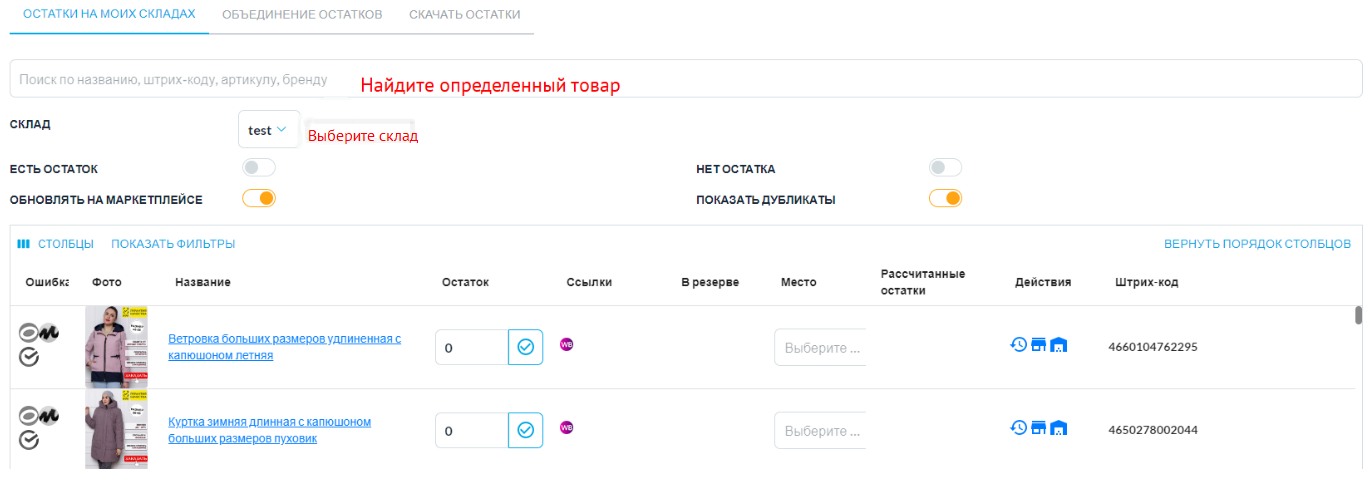
Изменение остатков на складе по FBS:
На вкладке Остатки на моих складах Вы можете изменять текущие остатки товаров на определенном складе SelSup.
С помощью поиска и фильтров найдите нужные товары и проставьте остаток в соответствующей колонке, нажмите галочку - справа от поля остатка, чтобы изменить его в SelSup и отправить обновленный остаток на маркетплейсы, если у Вас включен переключатель «Обновлять на маркетплейсе».
Статусы товаров:
Подробнее про статусы товаров рассказали в этой статье.
Столбцы: Ошибка, Рассчитанные остатки, Действия, Место
В колонке «Ошибка» показываются ошибки, из-за которых могут не отправляться остатки на определенный маркетплейс или вообще не передаваться на все маркетплейсы. Наведите на иконку - чтобы посмотреть в чем причина ошибки, из-за чего остаток может не передаваться на какой-то маркетплейс.
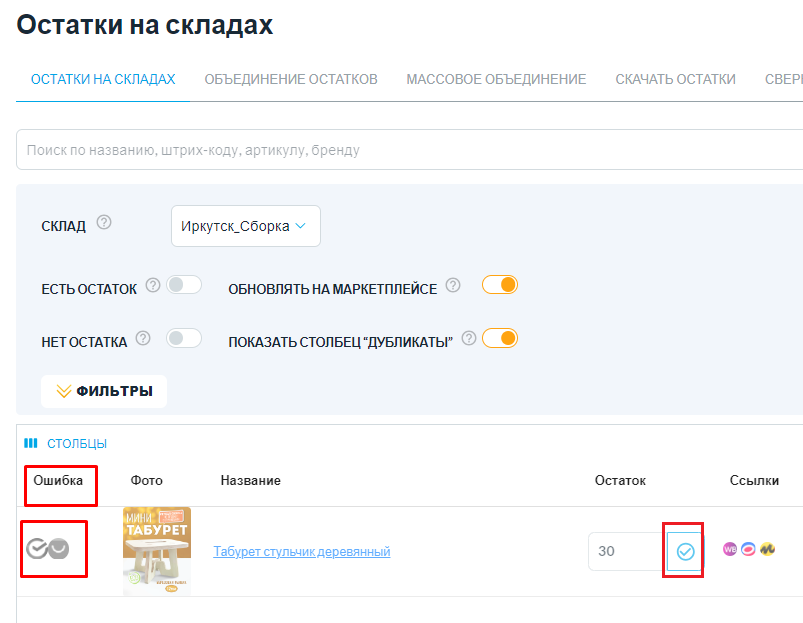
Так же при нажатии галочки для отправки остатков могут показываться ошибки обновления остатка на маркетплейсах. Чтобы посмотреть причины ошибок, перейдите на страницу
Столбец «Рассчитанные остатки» - обратите внимание на этот столбец, если у Вас есть комплекты и Вы ведете по ним учет остатков. В этом столбце показано количество остатка, как результат деления остатка составных частей на количество товаров в комплекте.
Например, комплект состоит из 6 ручек. Общее количество ручек, составляющих комплект - 200 штук. Следовательно, рассчитанный остаток равен 200/6=33 штуки.
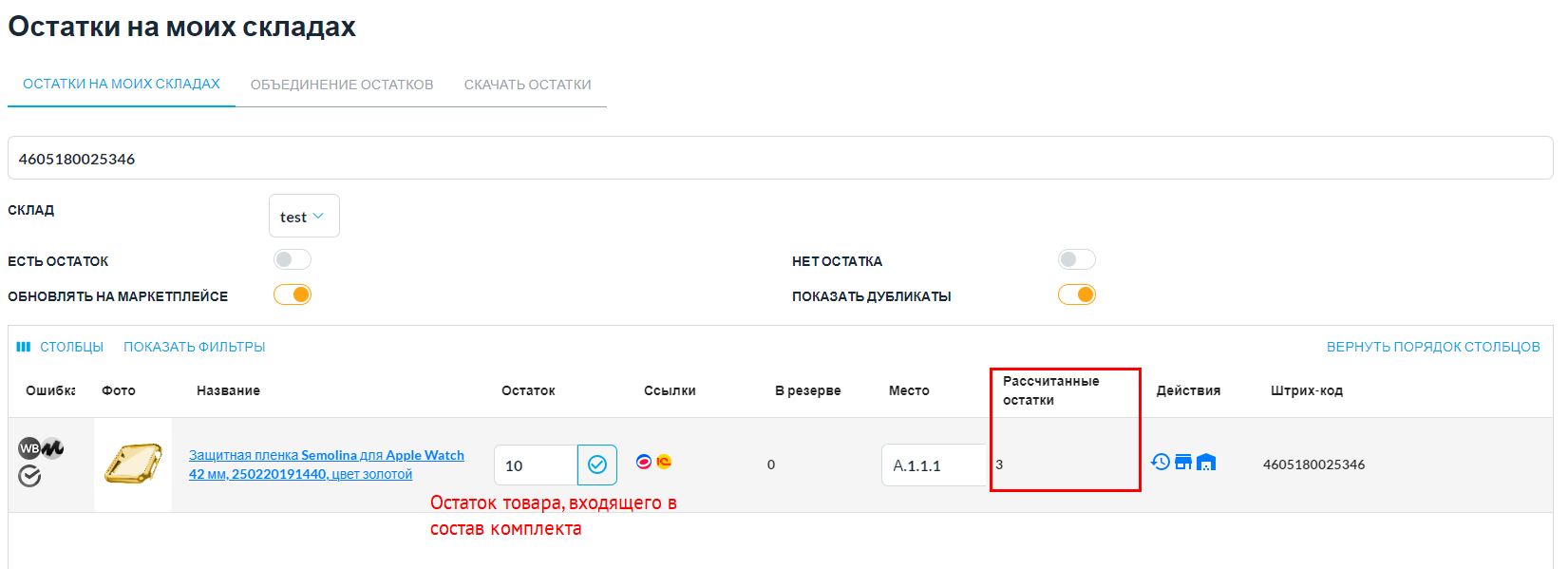
Столбец «Действия» - в этом столбце расположены кнопки, перейдя по которым Вы сможете просмотреть информацию по следующим разделам:
- История изменения остатков;
- Остатки товаров данной модели(здесь Вы можете отслеживать текущий остаток конкретного товара, а также списать товар с остатков);
- История операций с товаром.
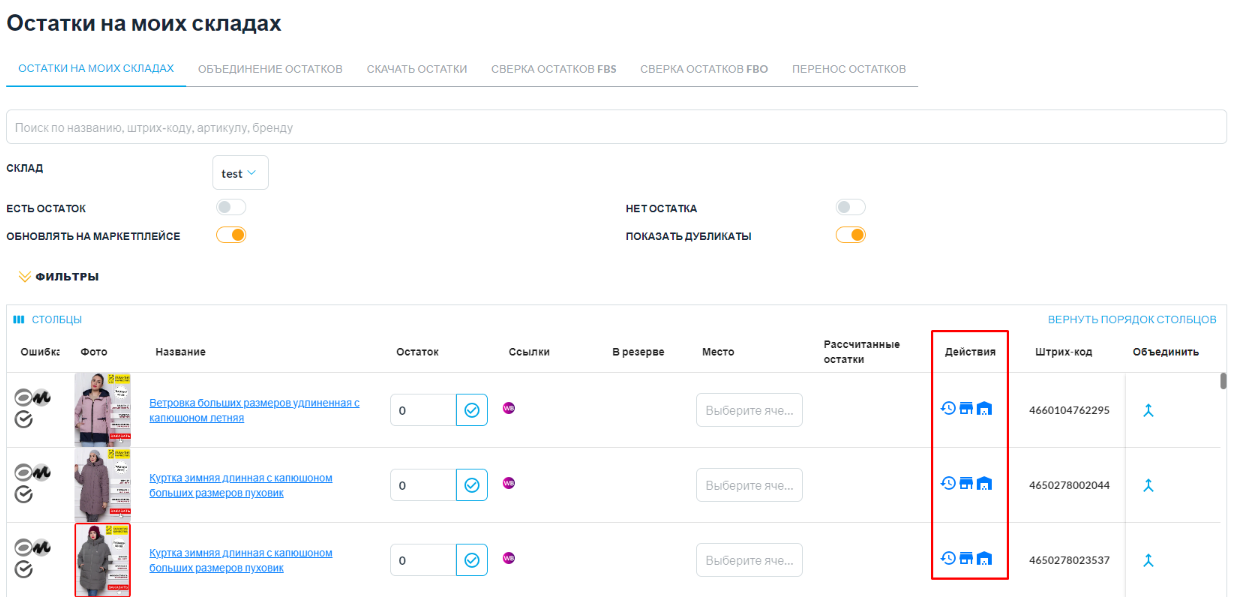
Указать ячейку на складе при использовании адресного хранения:
Если у Вас на складе организовано адресное хранение, то Вы сможете указать ячейки хранения для Ваших остатков товаров на странице Склад — Остатки на складе.
Для этого:
- Выберите нужный товар и нажмите на иконку магазина.

2. В открывшемся окне в столбце «Место» добавьте ячейку из выпадающего списка, на которой храните товар.
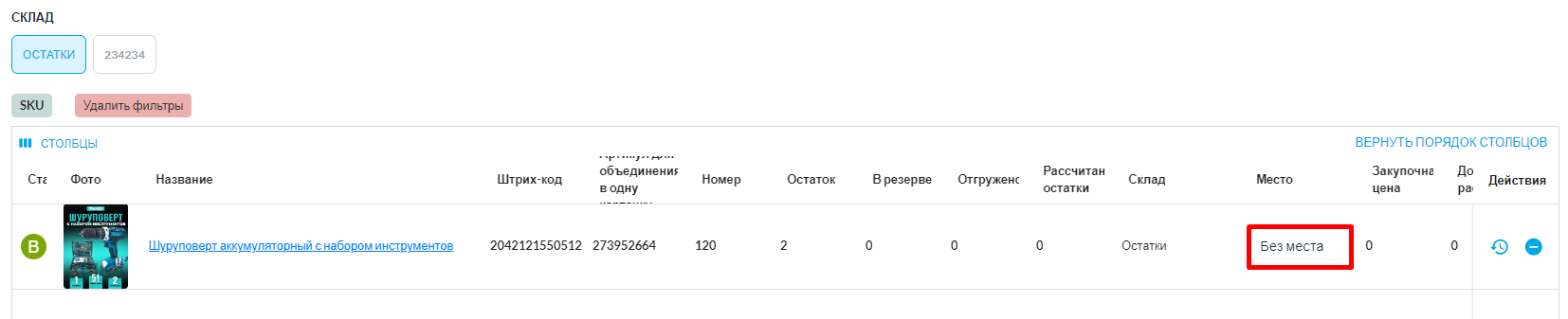
Объединение остатков
На этой вкладке Вы можете объединить остатки товаров, чтобы когда приходил заказ с маркетплейса по FBS, списывались остатки и отправлялись обновленные сразу на всю группу товаров. Подробнее про объединение рассказали тут.
ВверхСкачать остатки
На этой вкладке Вы можете скачать актуальные остатки на Вашем складе, чтобы следить за их количеством и расположением в ячейках (если используете адресное хранение). Подробнее читайте в этой статье.





